パソコンでハガキ作成+宛名印刷 Q&A
以下の内容ご確認ください
「住所録・宛名印刷」の登録、印刷、保存の操作手順です。
1.「パソコンでハガキ作成+宛名印刷」を起動し、
「住所録・宛名印刷」より、保存した住所録を選択し、
「開く」ボタンをクリックします。
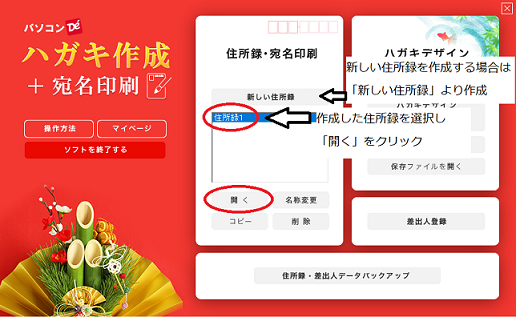
新しく住所録を作成する場合は、「新しい住所」をクリックし、
住所録の名称を入力して、作成します。
<宛先の登録>
2.住所録・宛名印刷画面が表示されましたら、
「宛名追加」ボタンをクリックし、
「名前」、「会社名」等を入力し、「OK」をクリックします。
3.宛先が追加されますので、画面右側の「個人情報」「会社情報」に
適宜、情報を入力します。
4.手順2~3を繰り返し、宛先を登録します。
※差出人の登録は、「こちら」より確認できます。
<住所の印刷>
5.印刷を行う宛先の「印刷」欄にチェック(v)が
入っていることをご確認の上、
宛先を選択後、「プレビュー切替」をクリックします。
6.印刷プレビュー画面が表示されますので、
文字サイズ、印刷位置等を適宜設定します。
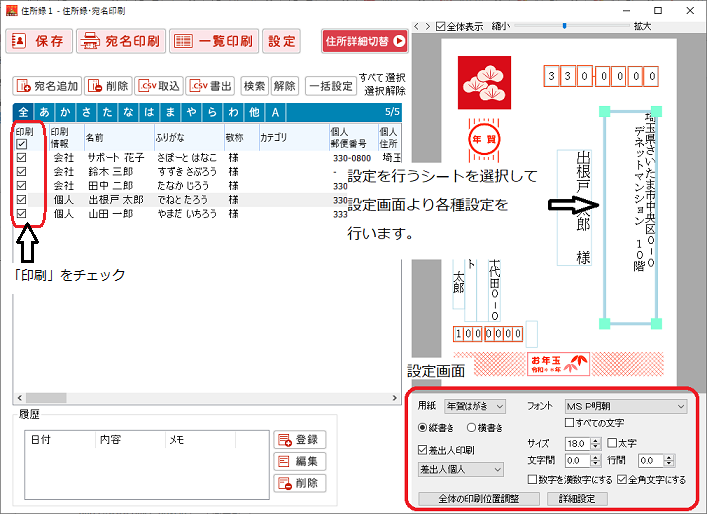
7.「宛名印刷」ボタンをクリックし、
印刷対象をご確認後、
印刷画面より用紙サイズ等を設定して、印刷を行います。
<住所録の保存>
8.「保存」ボタンをクリックし、「上書き保存」で住所録の保存を行います。
※新しい住所録として保存する場合は、「別名で保存」をクリックします。